对于刚入手的电脑或者是新配置的电脑,应该第一步想知道电脑的配置信息到底如何,不过很多小伙伴都还不知道如何查看,下面就和大家分享一下查询电脑配置信息的方法吧。
方法一、使用诊断工具查看
1、“win+r”打开运行,在弹出的“运行”输入框里,输入:dxdiag。
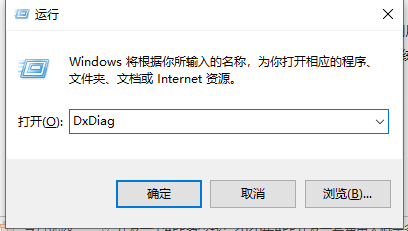
2、点击确定后,就会弹窗出现directx诊断工具,里面对于系统、显示屏、声音、输入端的设备配置和情况都有详细的说明。按照个人需要进行不同类型的切换即可。
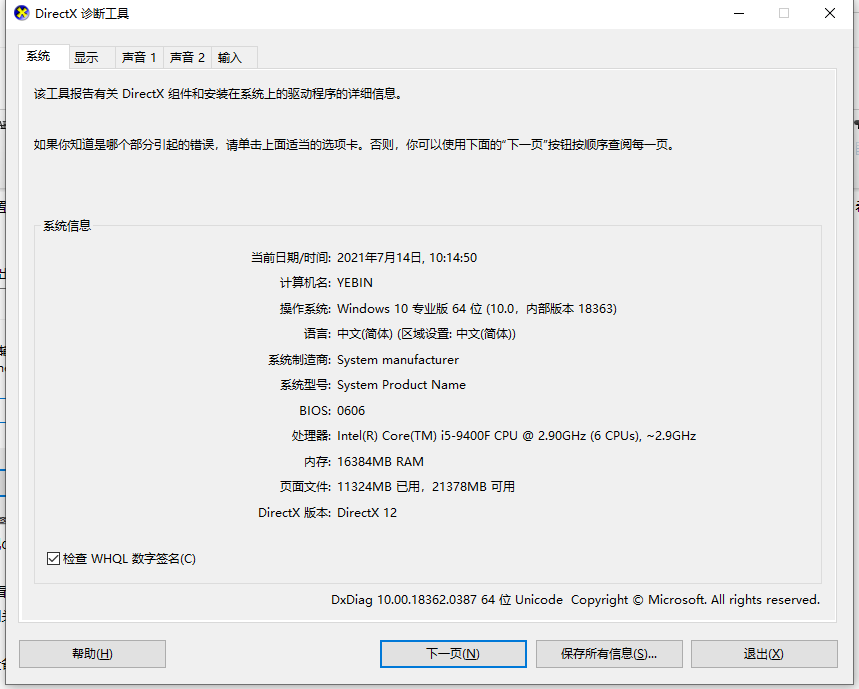
方法二、电脑设备管理管理查看
1、如果要看比较详细的设备相关信息,则可以点击系统属性页面的“设备管理器”。
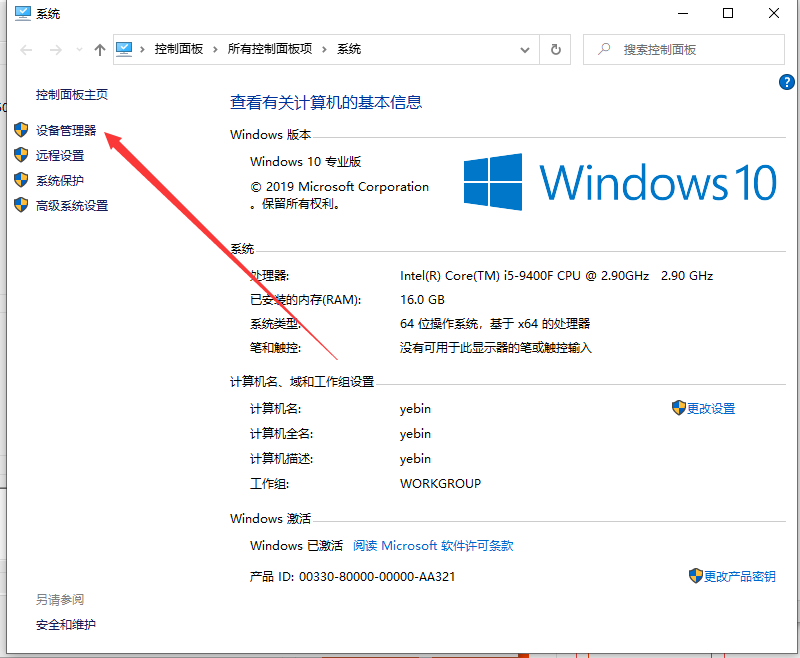
2、进入后,可以详细看某个设备的配置信息。

方法三 、利用一些电脑管理软件查看
目前很多系统工具软件比如360、QQ管家、金山等等都有集合电脑配置查看功能,以下是以鲁大师为例给大家介绍。

以上就是电脑配置详细信息查看的教程了,大家如果想了解自己电脑配置的详细信息的话,就可以按照上的方法进行操作了。

对于刚入手的电脑或者是新配置的电脑,应该第一步想知道电脑的配置信息到底如何,不过很多小伙伴都还不知道如何查看,下面就和大家分享一下查询电脑配置信息的方法吧。
方法一、使用诊断工具查看
1、“win+r”打开运行,在弹出的“运行”输入框里,输入:dxdiag。
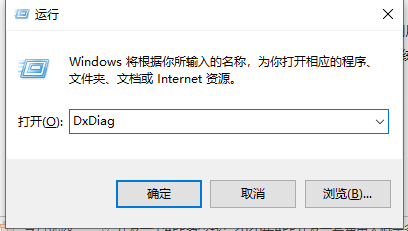
2、点击确定后,就会弹窗出现directx诊断工具,里面对于系统、显示屏、声音、输入端的设备配置和情况都有详细的说明。按照个人需要进行不同类型的切换即可。
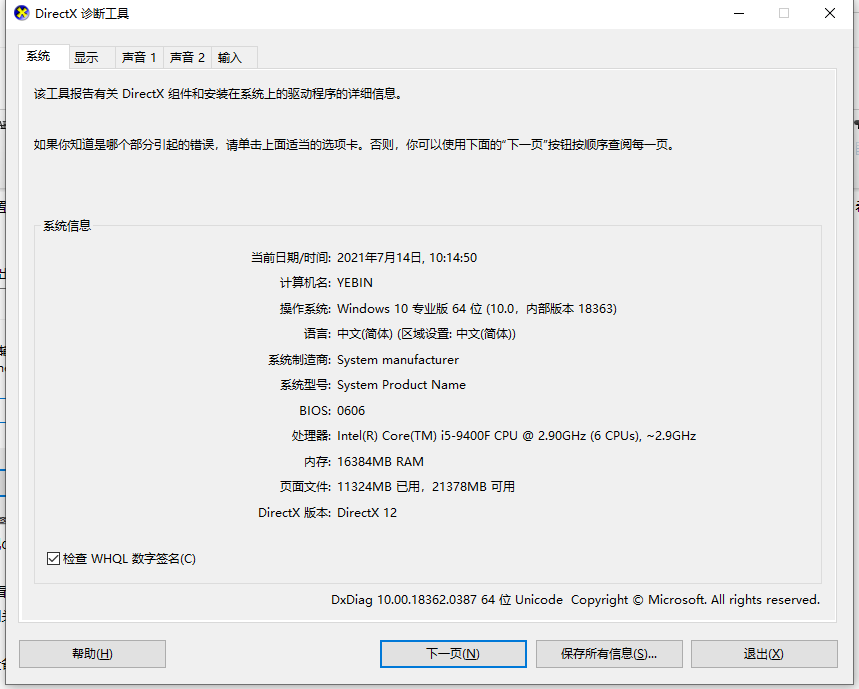
方法二、电脑设备管理管理查看
1、如果要看比较详细的设备相关信息,则可以点击系统属性页面的“设备管理器”。
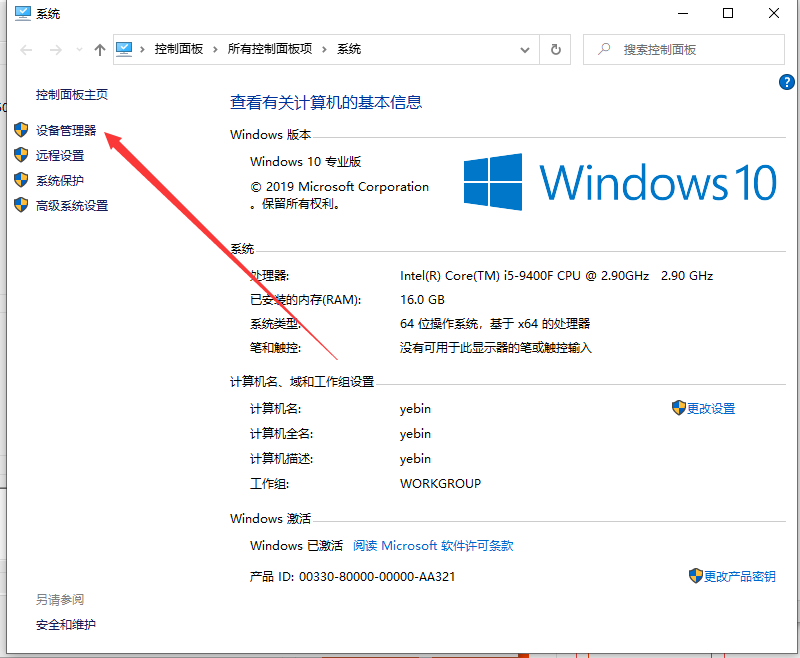
2、进入后,可以详细看某个设备的配置信息。

方法三 、利用一些电脑管理软件查看
目前很多系统工具软件比如360、QQ管家、金山等等都有集合电脑配置查看功能,以下是以鲁大师为例给大家介绍。

以上就是电脑配置详细信息查看的教程了,大家如果想了解自己电脑配置的详细信息的话,就可以按照上的方法进行操作了。




